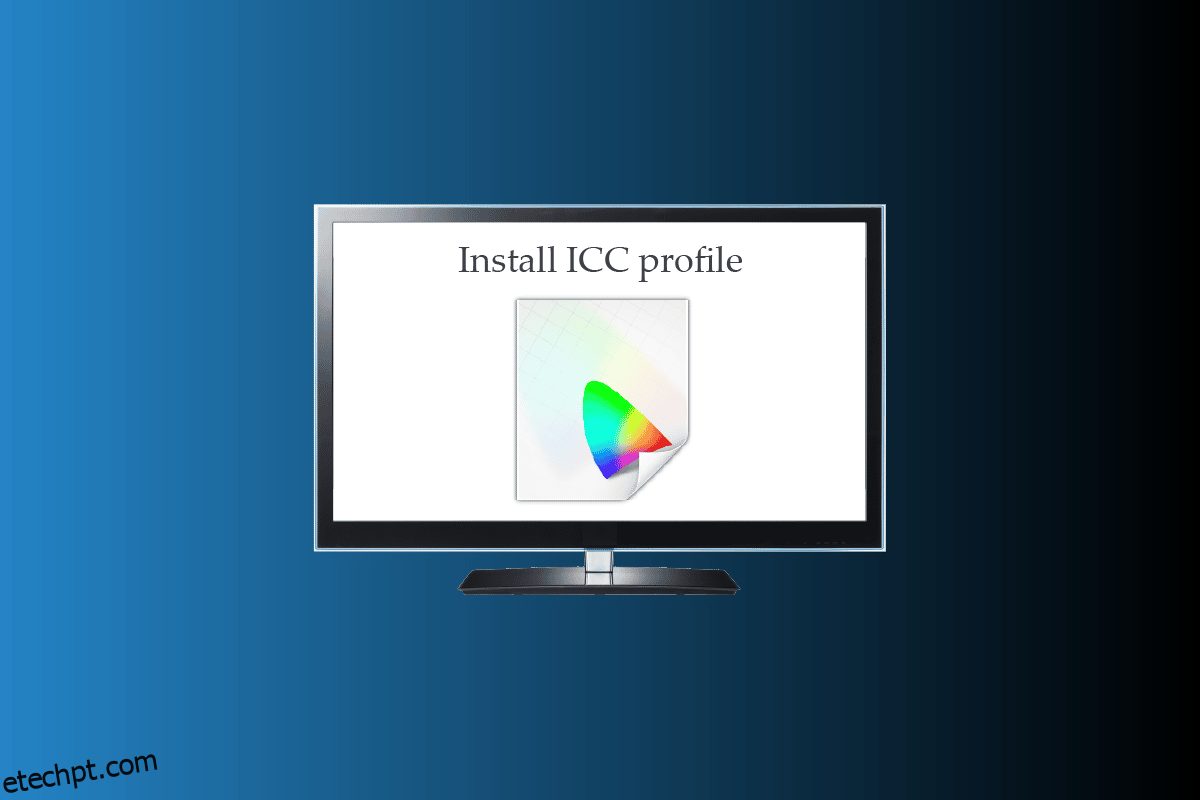A palavra perfis ICC parece familiar, a menos que você tenha tentado aprender o que é ou tentou instalá-lo. Os perfis ICC são usados principalmente quando você precisa conectar uma câmera ou impressora. Se você costuma lidar com edição de imagens ou usa ferramentas que calibram cores. Então você deve aprender particularmente sobre a localização do perfil ICC do Windows 10 e como instalar o perfil ICC do Windows 10. Trouxemos para você um guia completo que explica o processo para adicionar o perfil ICC do Windows 10.
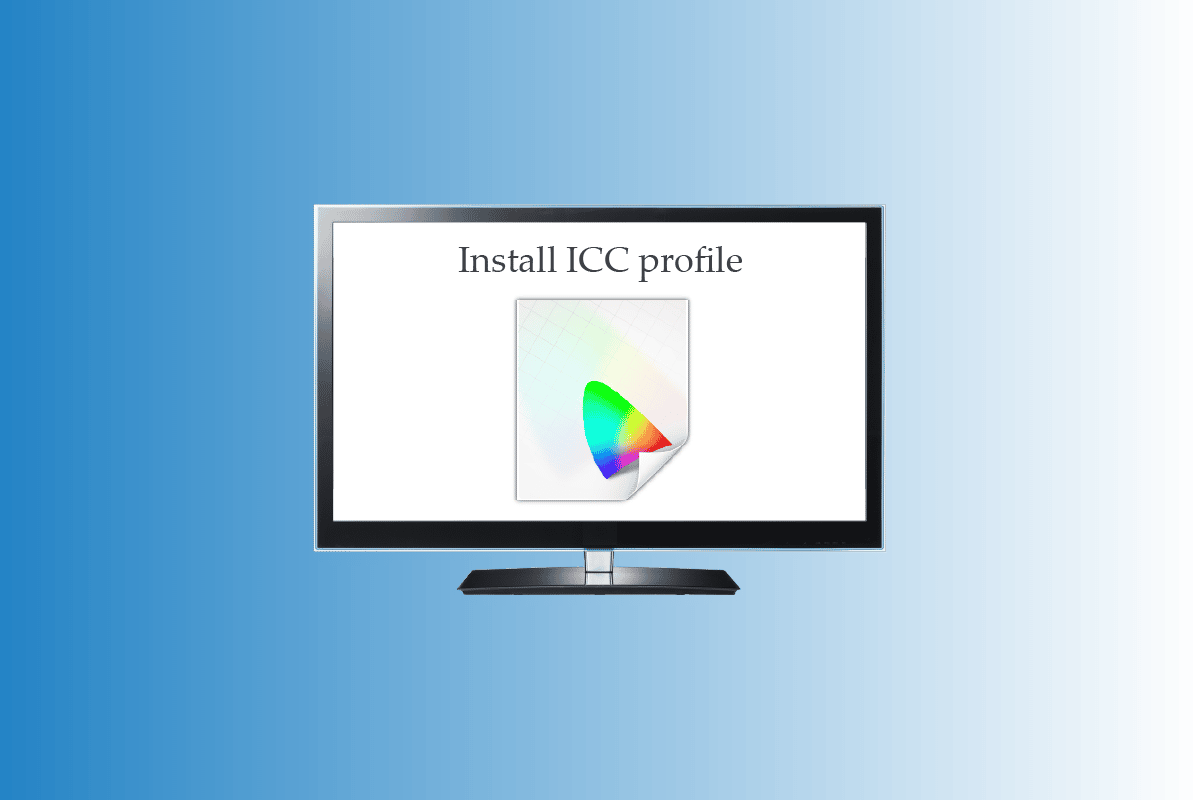
últimas postagens
Como instalar o perfil ICC no Windows 10
Continue lendo este artigo para saber como instalar e carregar o perfil ICC no Windows 10 PC em detalhes.
O que é um perfil ICC?
Um perfil ICC é um conjunto de dados usado pelo sistema operacional Windows para complementar os valores de exibição de cores de seus dispositivos externos. Em termos simples, a precisão da cor dos dispositivos externos é calibrada pelo perfil ICC. O perfil ICC é ativado assim que você conecta qualquer dispositivo externo como uma câmera ou uma impressora. Os usuários devem selecionar cuidadosamente seus perfis ICC, pois a falta de um pode resultar em diferentes tons de cores semelhantes na tela e na impressão. Certifique-se de baixar os perfis ICC para sites oficiais. Os perfis ICC baixados de um site de terceiros podem conter malware, o que causará danos ao seu PC. Você também pode ler nosso artigo sobre Como calibrar a cor de exibição do monitor no Windows 10 para saber mais sobre a calibração de cores.
Etapas para instalar o perfil ICC no Windows 10
Agora que você entendeu o que é um perfil ICC, leia rapidamente as etapas mencionadas abaixo para saber como instalar e carregar o perfil ICC do Windows 10.
1. Baixe o perfil .icc necessário que deseja instalar.
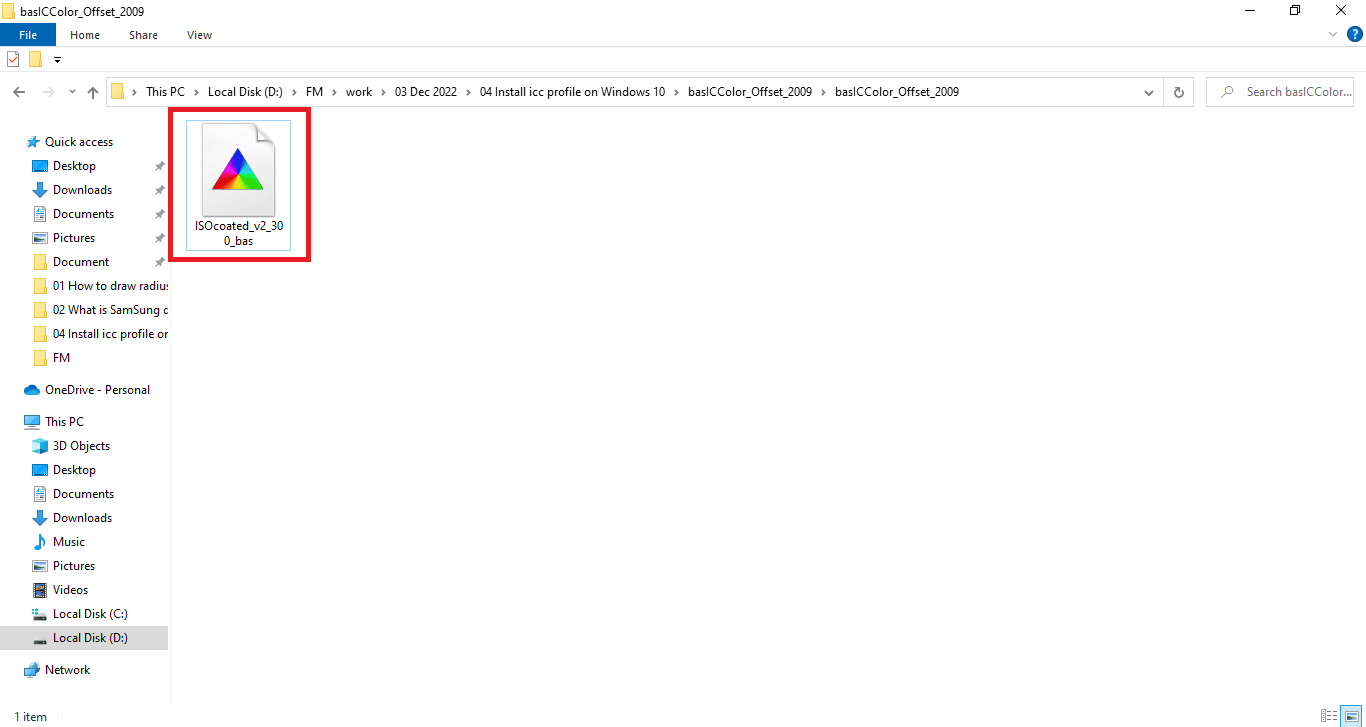
2. Clique com o botão direito do mouse no ícone do perfil ICC e clique em Instalar perfil.
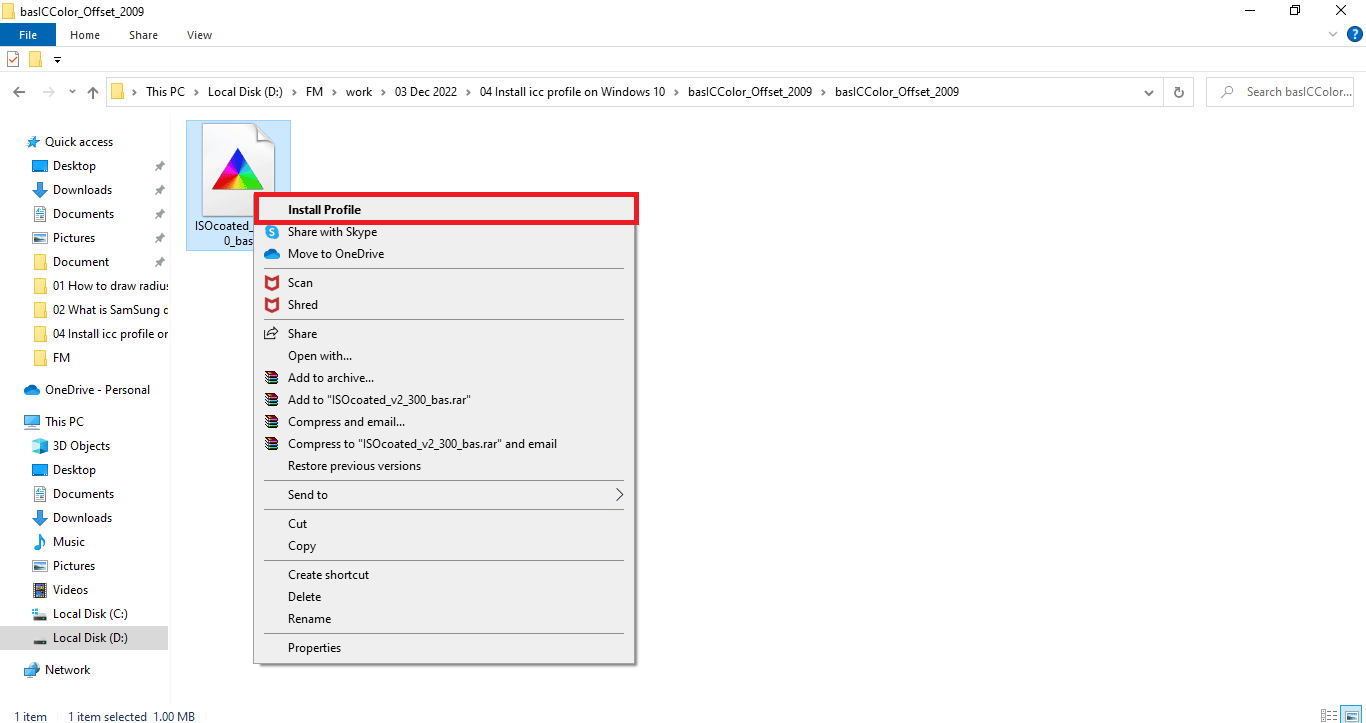
Estas foram apenas duas etapas simples para instalar seu perfil ICC. Agora temos que passar para a parte principal, onde você aprenderá a ativar ou carregar janelas de perfil ICC 10. As etapas para carregar os perfis ICC estão listadas abaixo:
1. Pressione a tecla Windows, digite Color Management e clique em Open.
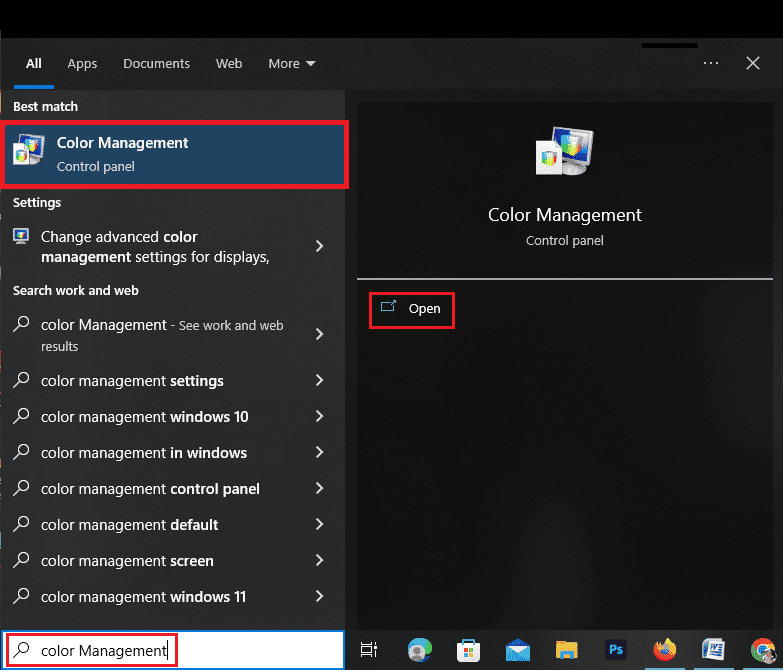
2. Selecione o monitor correto caso tenha mais de um.
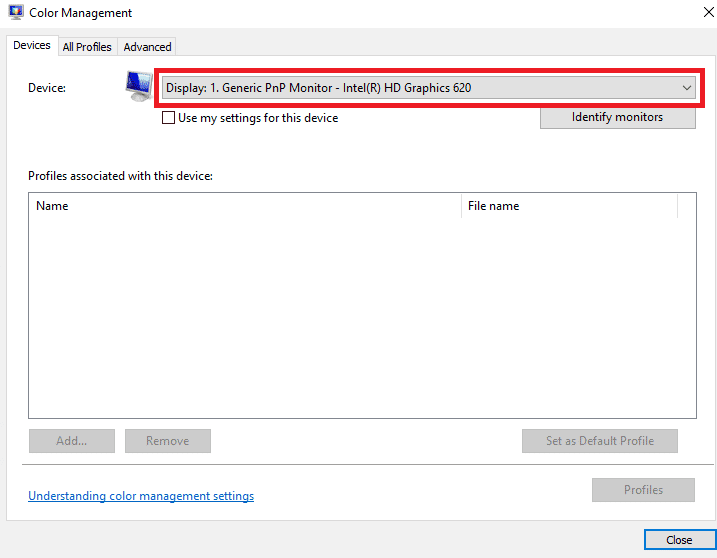
3. Clique para marcar a caixa à esquerda para Usar minhas configurações para este dispositivo.
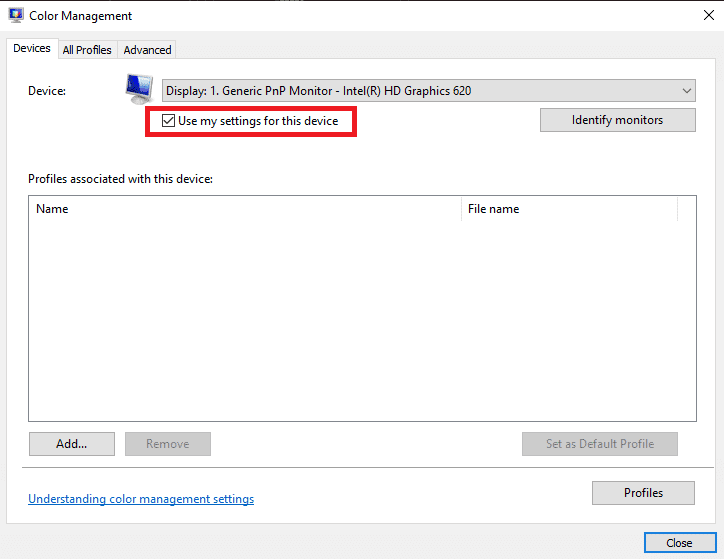
4. Clique na opção Adicionar na janela Gerenciamento de cores.
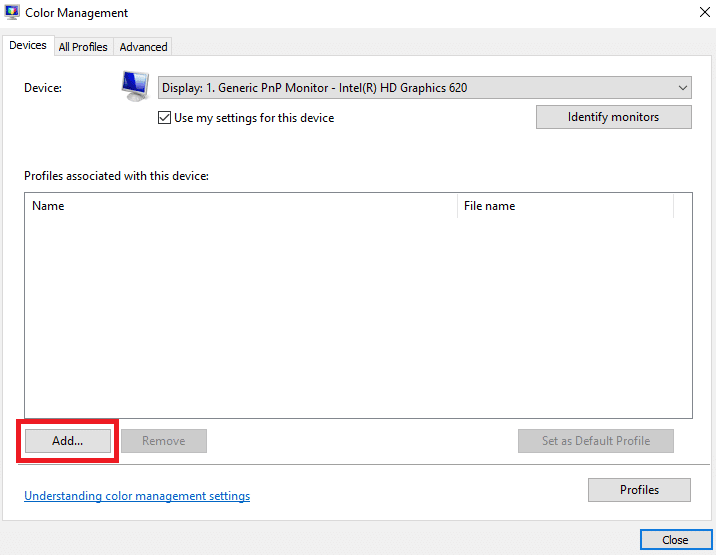
5. Selecione o perfil ICC que você acabou de instalar.
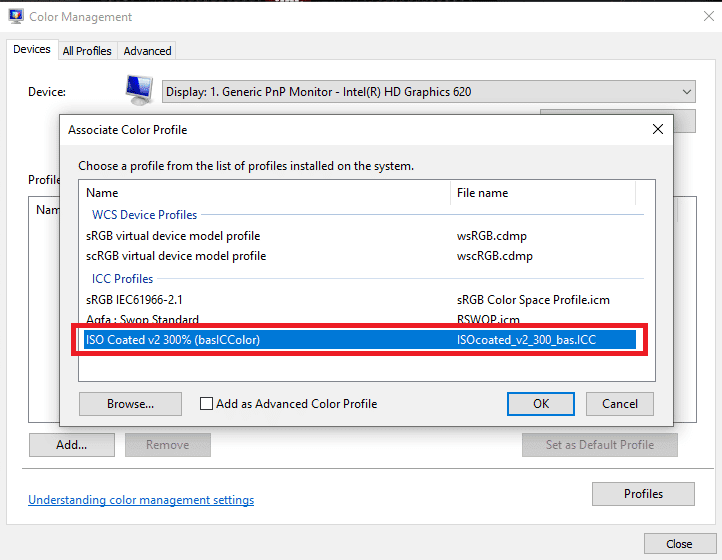
6. Clique na opção OK para confirmar.
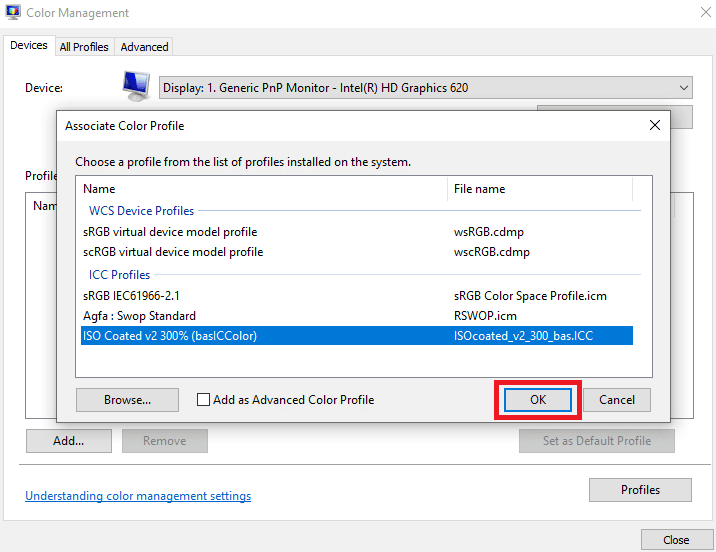
7. Selecione o perfil ICC novamente e clique em Definir como perfil padrão.
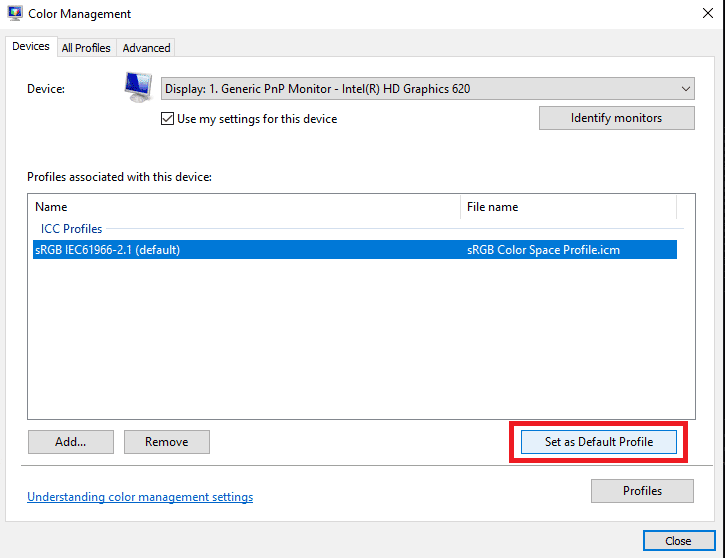
Estas foram as etapas para adicionar o perfil ICC do Windows 10. Da mesma forma, vamos dar uma olhada nas etapas que são seguidas para desinstalar um perfil ICC do Windows 10.
Como desinstalar o perfil ICC do Windows 10
As etapas para desinstalar o perfil ICC do Windows 10 são tão simples quanto instalar o perfil ICC do Windows 10. Leia mais para aprender o processo de desinstalação desses perfis.
1. Digite gerenciamento de cores na barra de pesquisa na parte inferior da tela do Windows 10.
2. Clique na opção Gerenciamento de cores no resultado da pesquisa.
3. Selecione o perfil ICC que deseja remover.
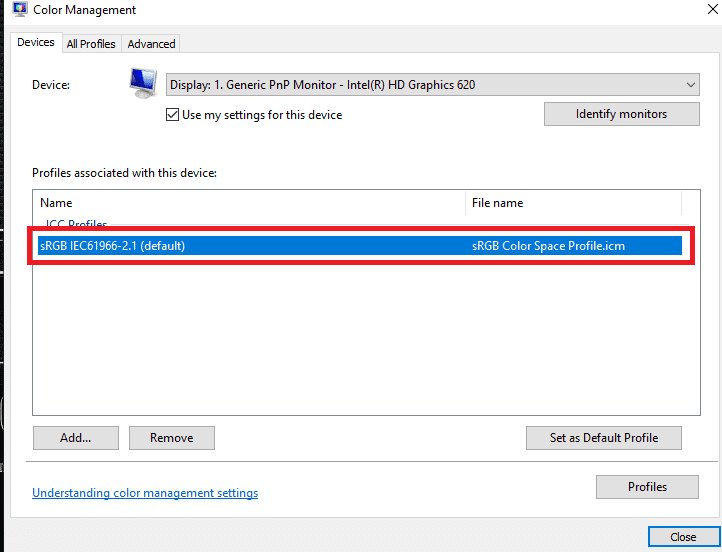
4. Clique na opção Remover.
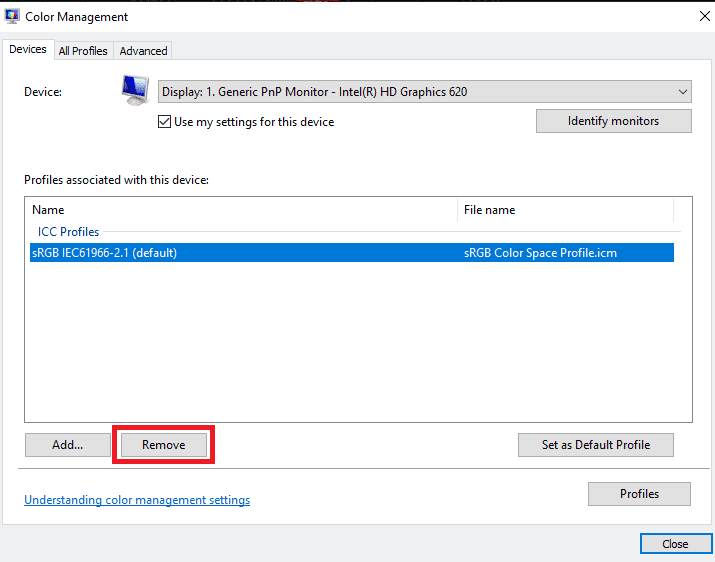
Estas foram as etapas que permitirão que você remova um perfil ICC. No entanto, esse método removerá apenas o perfil ICC das opções de escolha. Para removê-los completamente, você terá que seguir as etapas abaixo mencionadas.
1. Vá para sua unidade C.
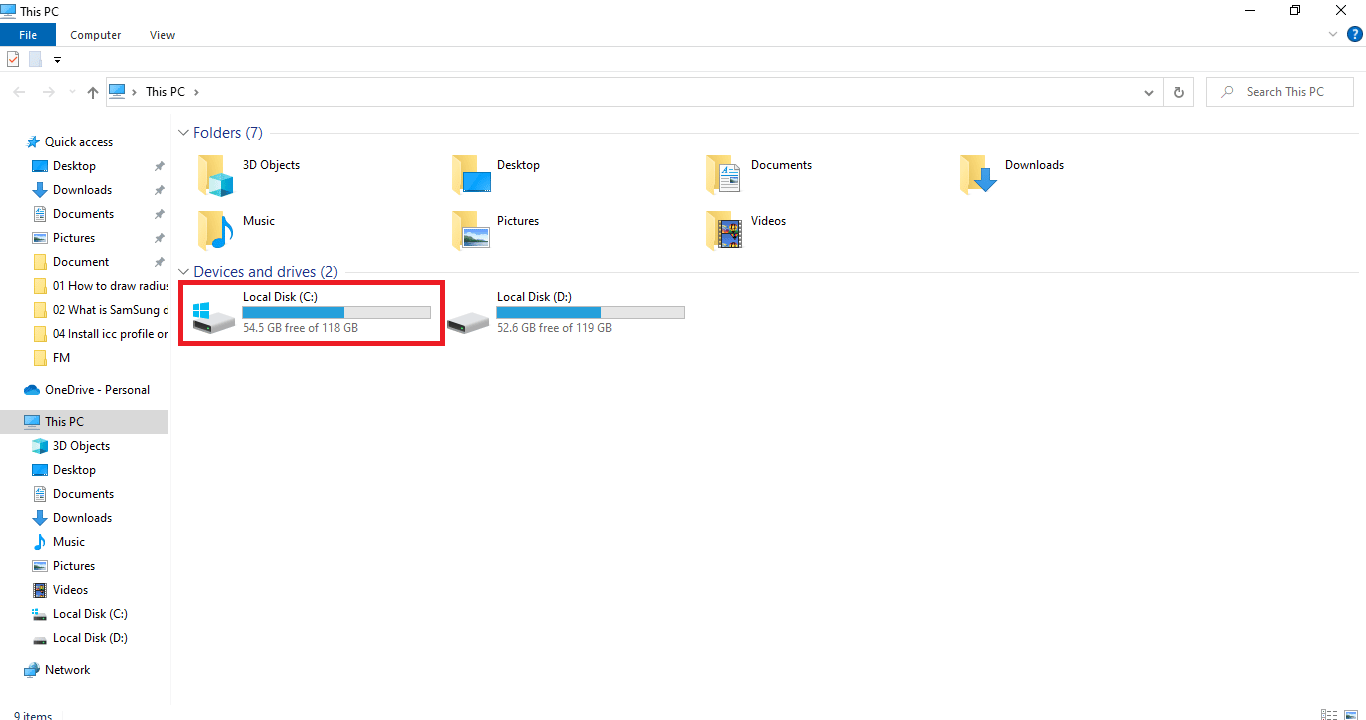
2. Clique na pasta Windows.
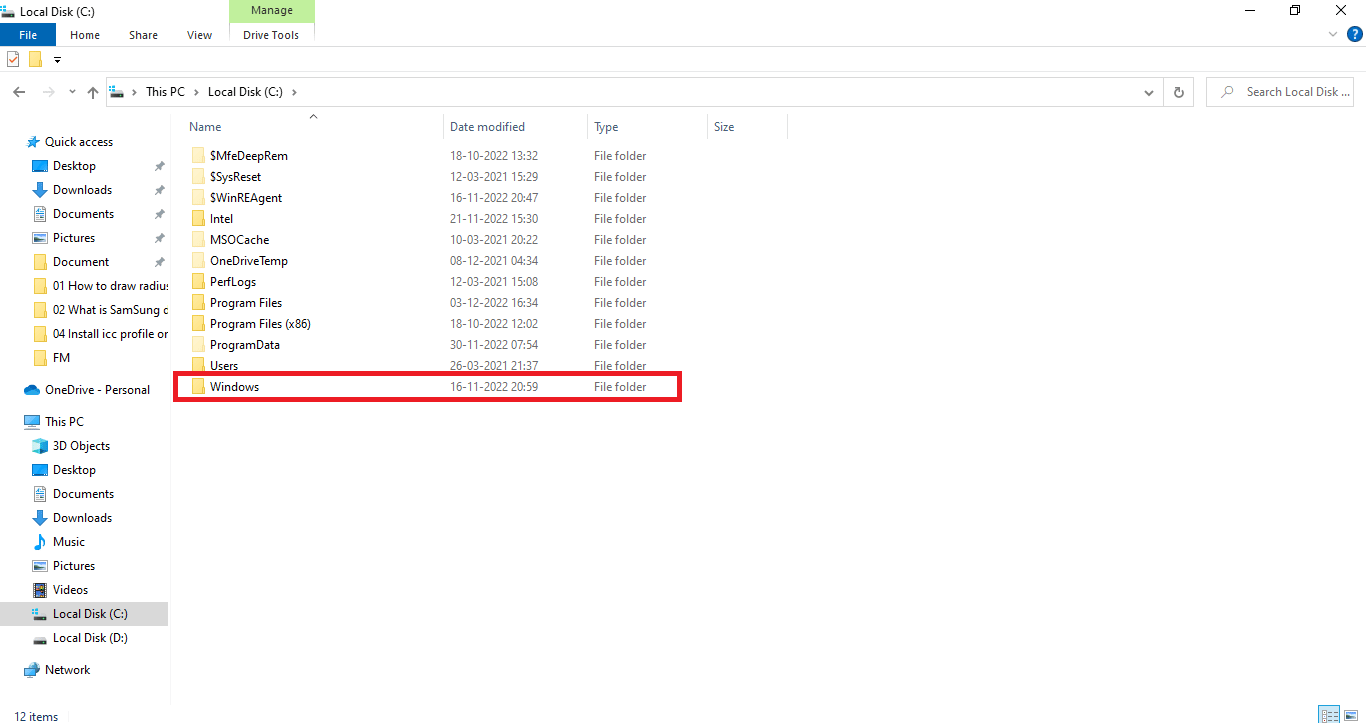
3. Clique na pasta System 32.
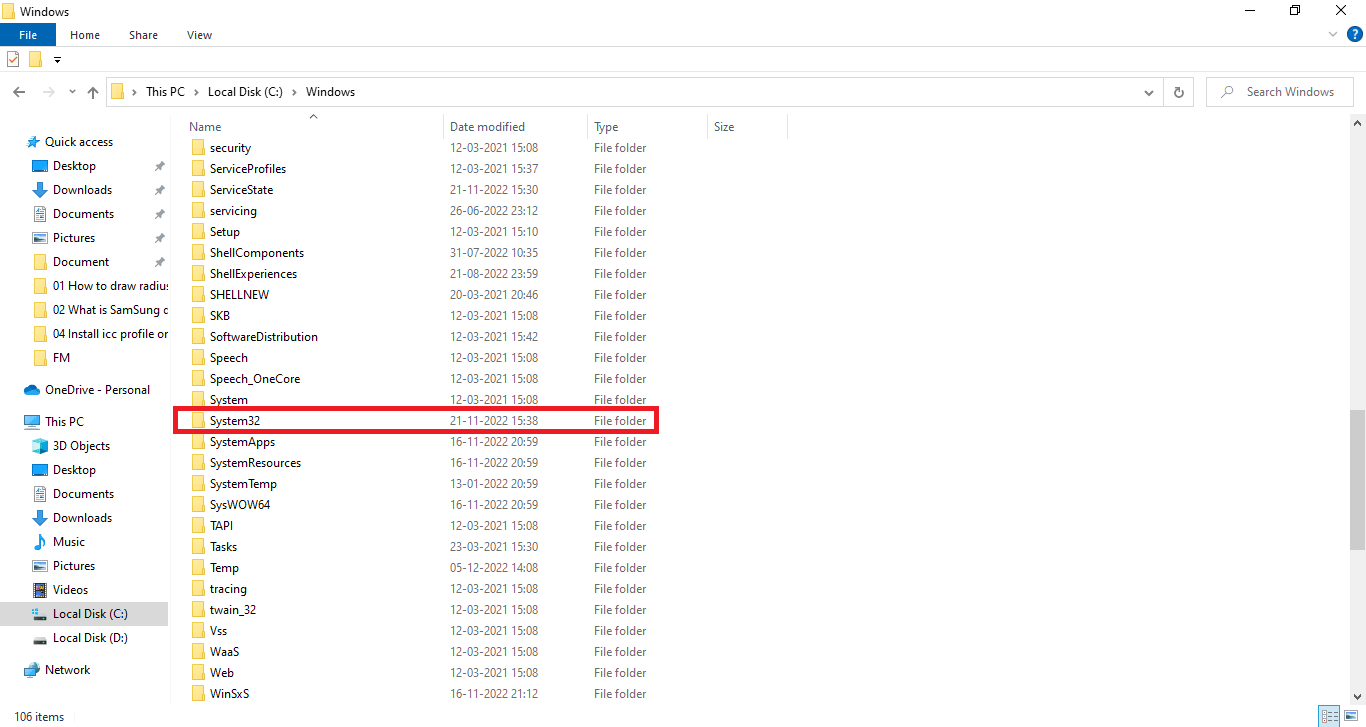
4. Clique na pasta Spool.
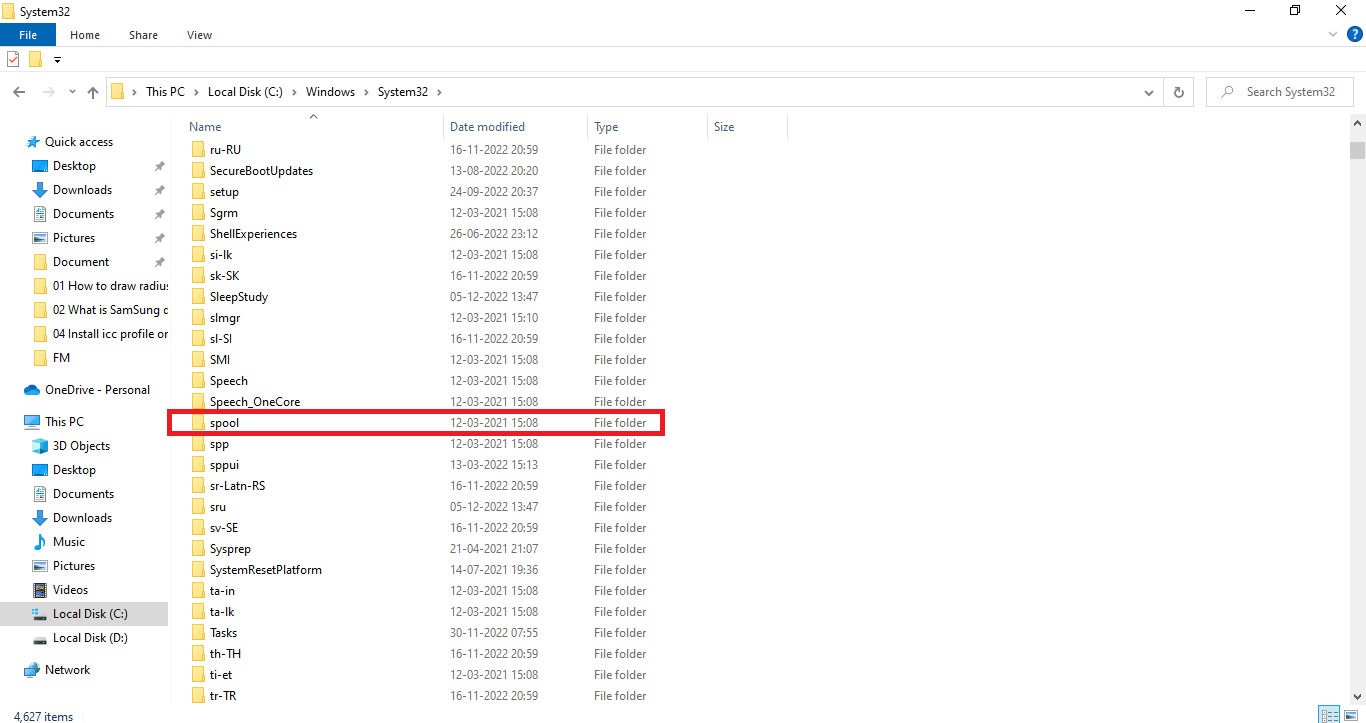
5. Clique na pasta de drivers.
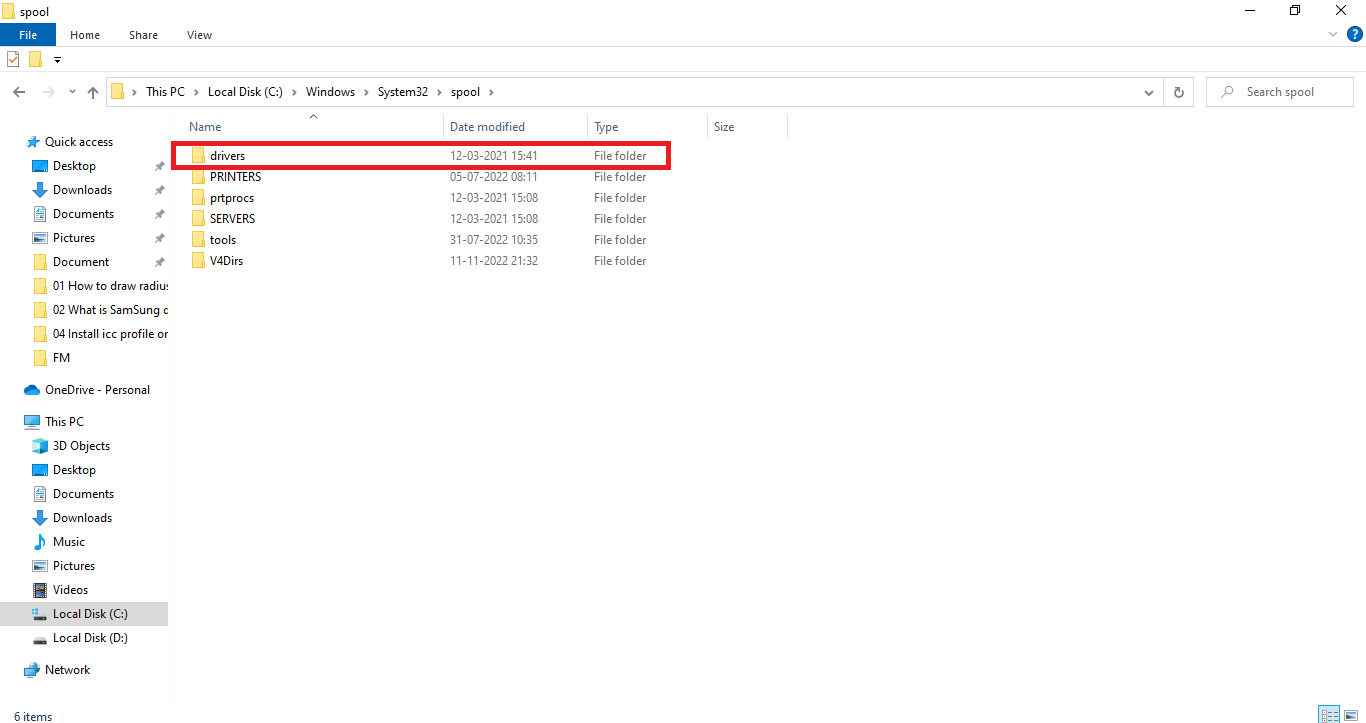
6. Clique na pasta de cores.
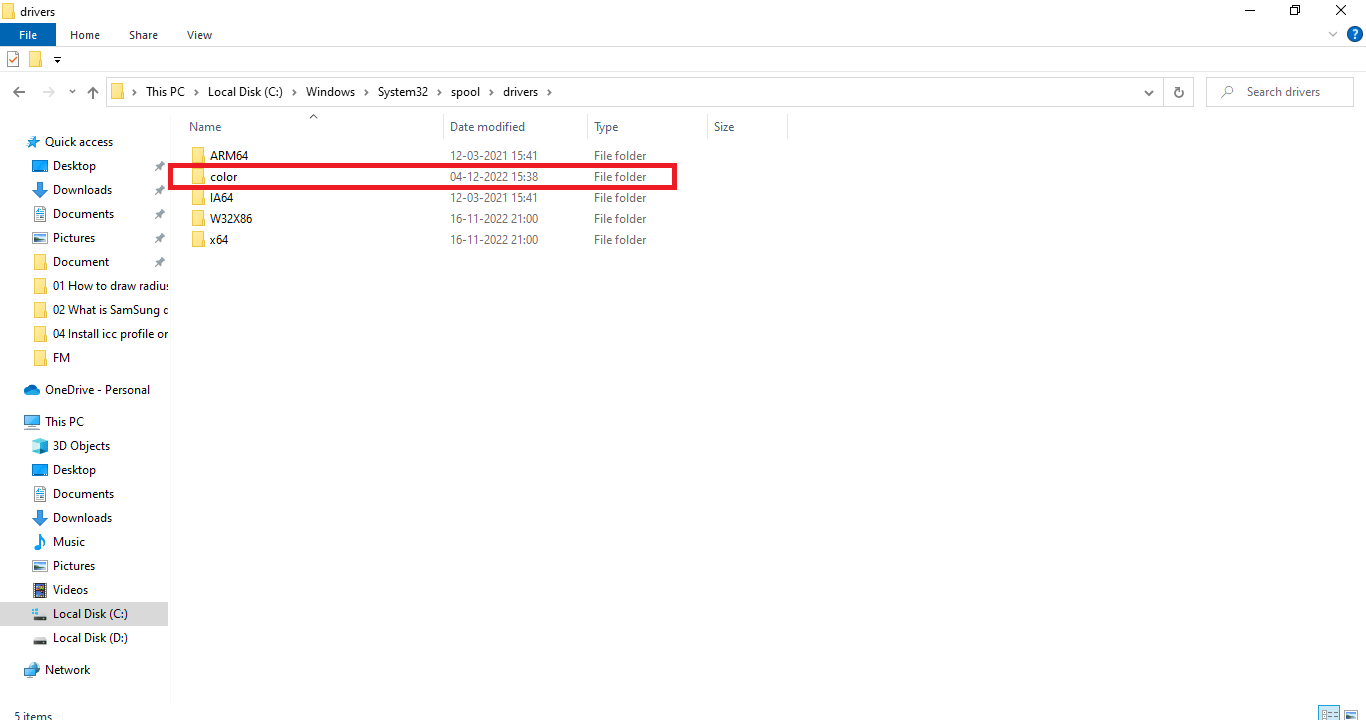
7. Selecione os perfis ICC indesejados.
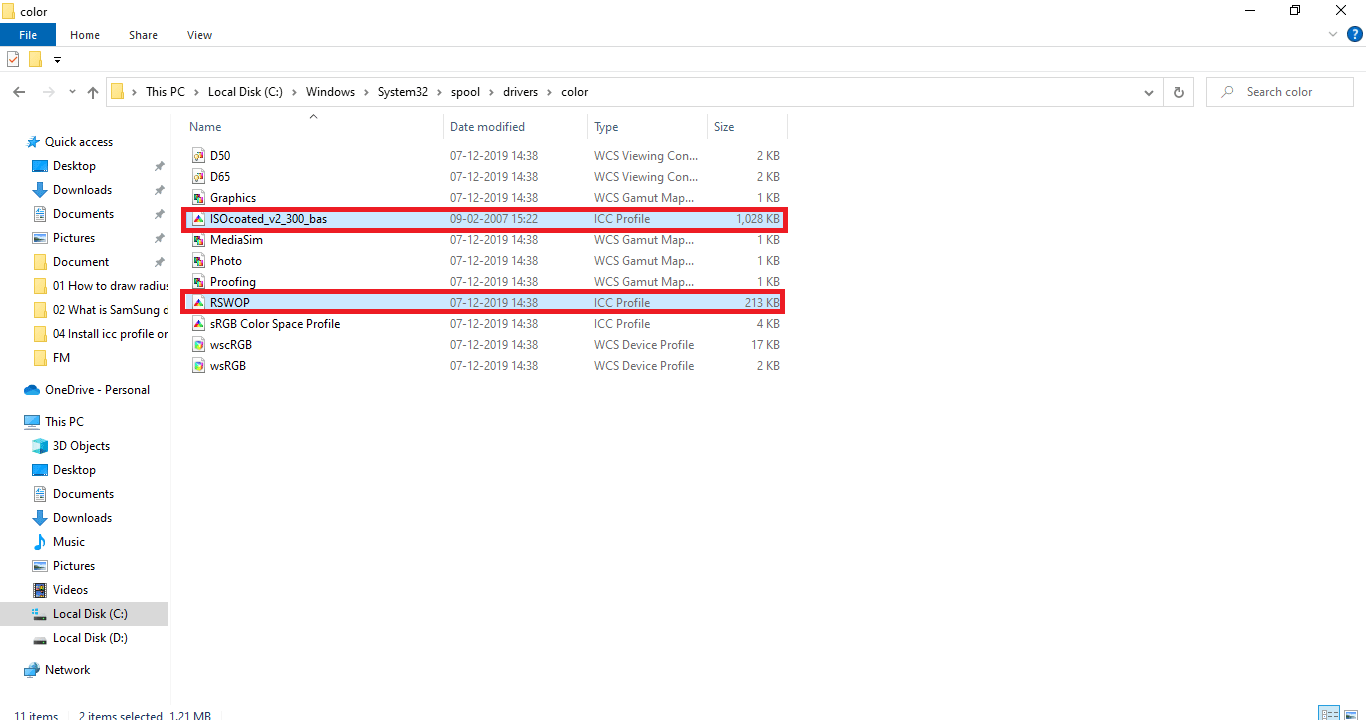
8. Clique com o botão direito do mouse no arquivo selecionado e clique na opção Excluir.
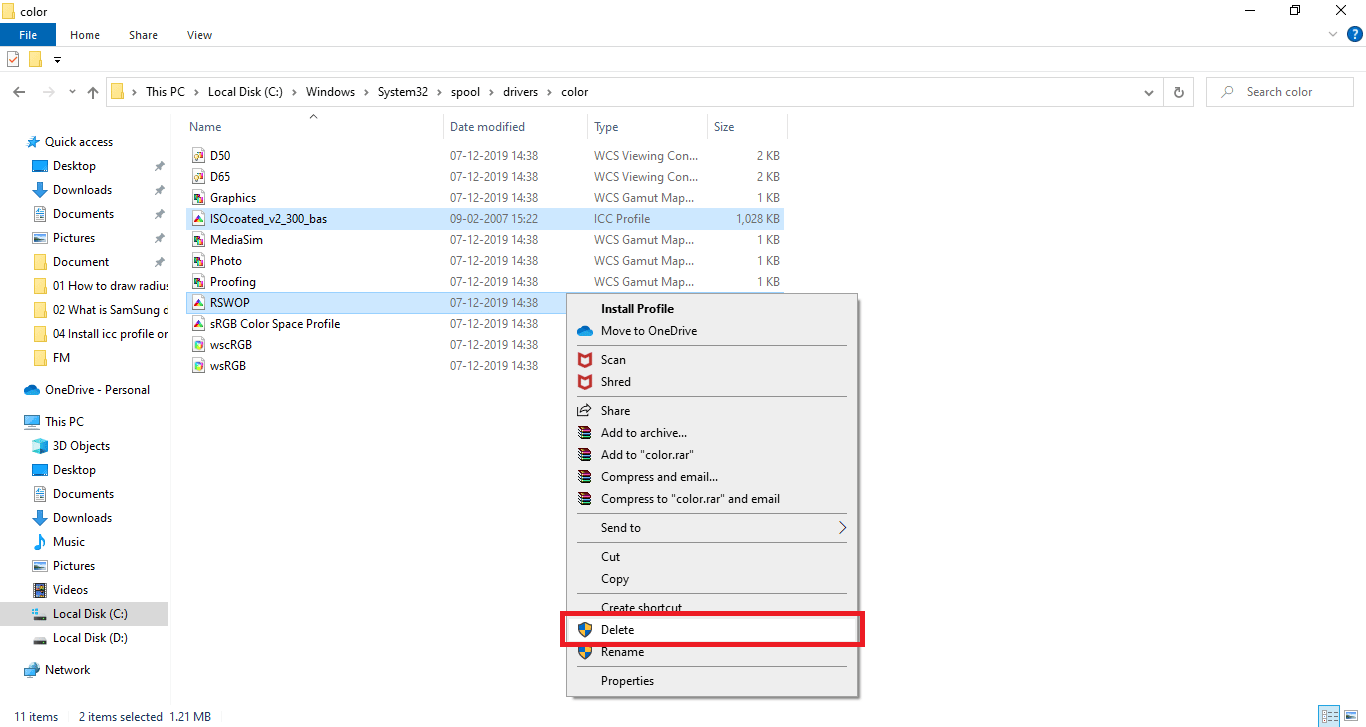
Dessa forma, você pode se livrar de perfis ICC indesejados.
Como acessar o local do perfil ICC no Windows 10
Como você já leu a seção acima sobre como desinstalar um perfil ICC no Windows 10, isso pode ter esclarecido suas dúvidas sobre a localização do perfil ICC no Windows 10. Caso você não tenha entendido, pode seguir as etapas da última parte do como desinstalar o perfil ICC do Windows 10 de 1 a 8 para acessar o local do perfil ICC. Em palavras simples, vá para C:WindowsSystem32spooldriverscolor. Vamos prosseguir para aprender mais sobre como encontrar o perfil ICC certo.
Existe alguma alternativa de perfil ICC?
Os perfis ICC têm aplicativos alternativos que podem ser usados para instalar e reinstalar vários perfis ICC e trocar entre eles. Algumas dessas aplicações são:
- Carregador de Perfil DisplayCal: é um aplicativo gratuito que pode ser usado para reaplicar o perfil ICC definido quando qualquer outro aplicativo ou o Windows voltar para a configuração de perfil padrão.
- DisplayProfile: com este aplicativo, você pode manter vários perfis ICC armazenados e alterná-los para uso quando necessário. Ele permite que os usuários encontrem todas as predefinições no local do perfil ICC do Windows 10.
Como Encontrar o Perfil ICC Certo
Sites oficiais são a melhor opção para baixar o perfil ICC. A maioria dos fabricantes possui perfis ICC em seus sites oficiais que podem ser baixados e instalados. Por exemplo, se você tiver uma impressora HP, poderá baixar o perfil ICC do site oficial da HP. No entanto, este não é o caso com todos os dispositivos. Você terá que baixar o perfil ICC de sites de terceiros. Certifique-se sempre de baixar de sites autênticos e evite baixar de sites de aparência duvidosa, pois eles podem conter malware. Execute um antivírus assim que o arquivo for baixado. Os perfis ICC sempre vêm em um arquivo compactado, você pode extrair os arquivos e instalá-los conforme as instruções do método mencionado acima.
***
Com a ajuda deste artigo, esperamos que agora você tenha uma compreensão completa dos perfis ICC e responda às perguntas, como instalar perfis ICC no Windows 10. Você pode nos informar sobre qualquer dúvida ou sugestão sobre qualquer outro tópico que deseja que façamos um artigo sobre. Solte-os na seção de comentários abaixo para que possamos saber.